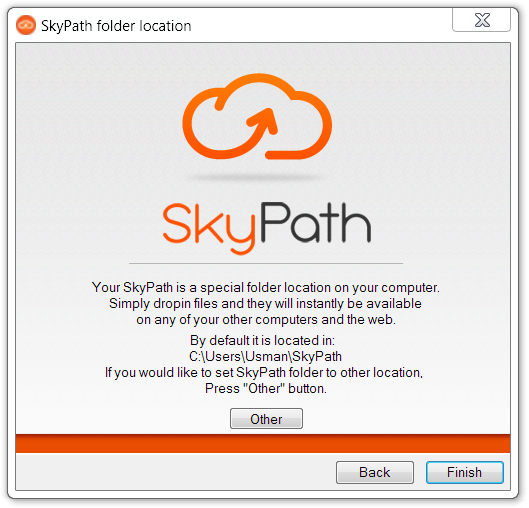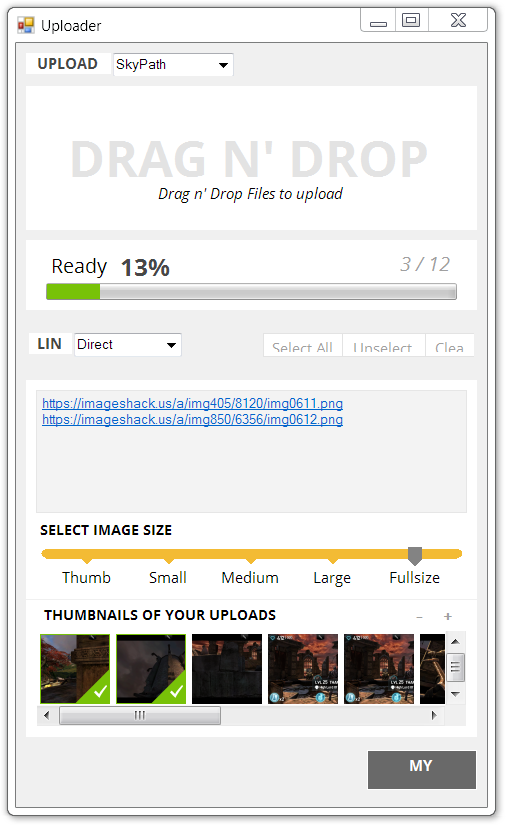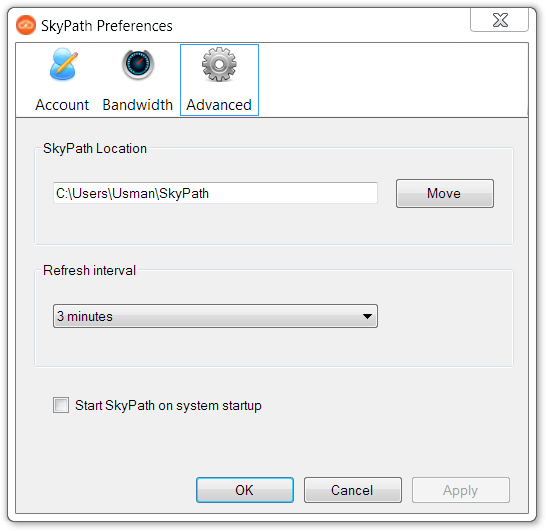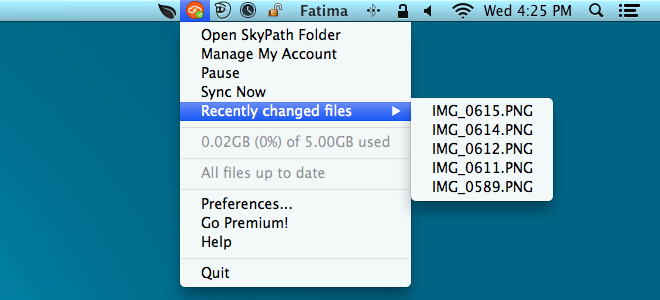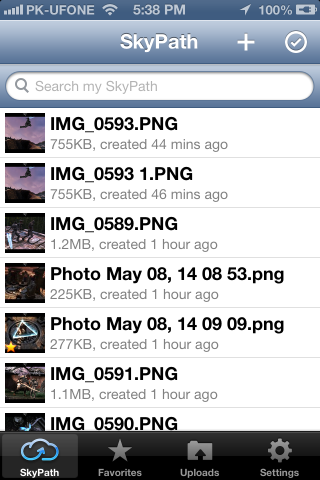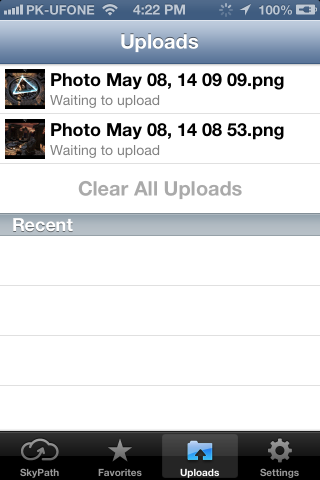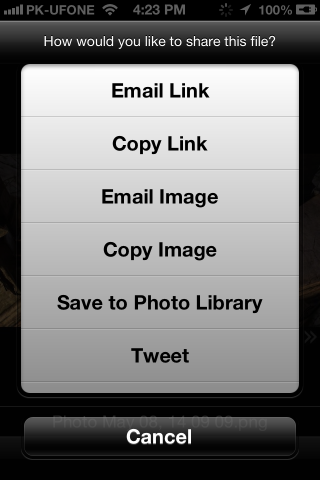Es gibt viele Cloud-Speicherdienste, aber Sie werden feststellen, dass sich eine Nische unter diesen Diensten auf Fotos spezialisiert hat. Und das ist verständlich, denn viele von uns bewahren ihre schönsten Erinnerungen in Fotos auf, möchten nicht riskieren, sie zu verlieren und sie von allen Geräten aus zugänglich haben. Verlorene Fotos sind außerdem keine Dokumente, die man neu tippen kann, oder Lieder und Filme, die man irgendwo kaufen kann. ImageShack ist ein solcher Dienst, der Ihnen 5 GB Speicherplatz für Ihre Bilder bietet. SkyPath , entwickelt von derselben Firma, ist eine Omni-Access-Lösung für Windows, Mac, iOS und Android ( Update: jetzt auch für Windows Phone), mit der Sie Bilder auf Ihr ImageShack-Konto hochladen und geräteübergreifend synchronisieren können. Sehen wir uns den Dienst und seine Apps nach dem Sprung im Detail an.
Auf Ihrem iOS- oder Android-Gerät können die Apps automatisch alle Fotos in Ihrer Kamerarolle sichern. Die Windows-App lädt nicht nur Bilder hoch, sondern ermöglicht Ihnen auch die Auswahl der Bildgröße. Alle Apps ermöglichen das Kopieren eines direkten Links zu einem Bild. Die Windows-App ermöglicht Ihnen jedoch die Auswahl verschiedener Linktypen, z. B. zum Posten in Foren oder zum Einbetten des Bildes im Web. Bilder können entweder per Drag & Drop in den Uploader der App oder durch Einfügen in den SkyPath-Ordner hochgeladen werden. Auf einem Mac können Sie Bilder nur hochladen, indem Sie sie in den SkyPath-Ordner kopieren.
Um die Apps nutzen zu können, müssen Sie ein SkyPath-Konto erstellen. Melden Sie sich bei Ihrem SkyPath-Konto an oder erstellen Sie ein neues, falls Sie noch keins haben. Wählen Sie anschließend das Ziel für Ihren SkyPath-Ordner. Sie können es nach der Anmeldung jederzeit ändern.
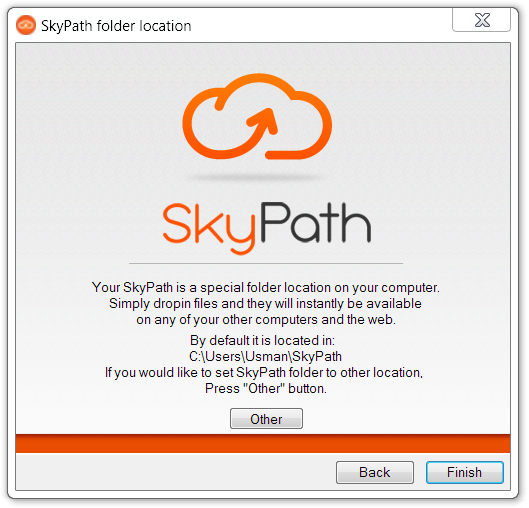
Unter Windows wird ein Upload-Fenster angezeigt, in das Sie Dateien per Drag & Drop ziehen können, um sie zu ImageShack hochzuladen. Über eine Bildgrößen-Auswahlleiste können Sie die Größe der hochzuladenden Bilder auswählen. Die App passt die Größe der Bilder zunächst entsprechend an und lädt sie dann hoch. Nach Abschluss des Upload-Vorgangs stellt Ihnen die App direkte Links zu den Bildern bereit. Sie können den Linktyp ändern, indem Sie das Dropdown-Menü „LIN“ öffnen und den gewünschten Linktyp auswählen. SkyPath wird in der Taskleiste ausgeführt und Sie können von dort aus auf die Einstellungen zugreifen.
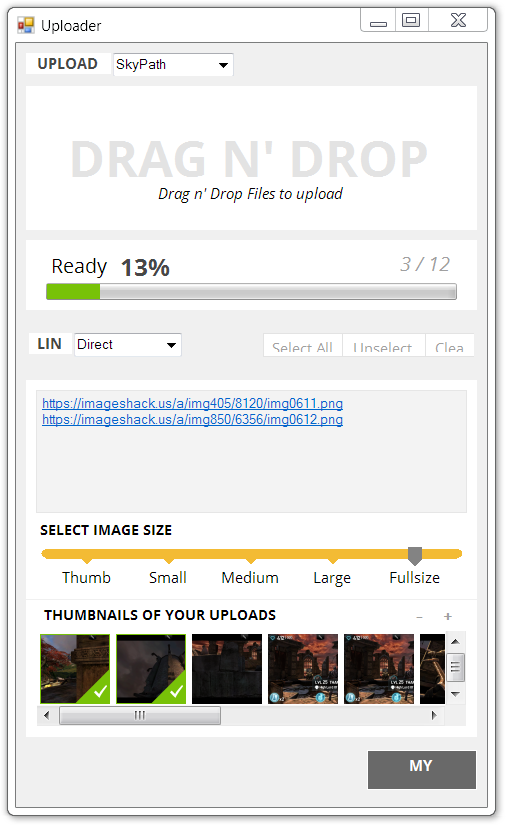
Auf der Registerkarte „Bandbreite“ können Sie die Upload- und Downloadrate begrenzen, während Sie auf der Registerkarte „Erweitert“ auswählen können, wie oft die App nach hochzuladenden Dateien sucht, und den Speicherort des SkyPath-Ordners angeben können.
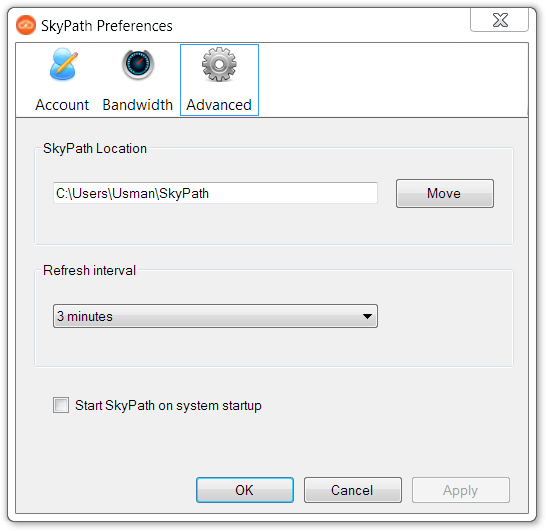
Die Mac-App unterscheidet sich deutlich von ihrem Windows-Pendant. Der auffälligste Unterschied ist das Fehlen eines Upload-Fensters. Bilder werden hochgeladen, indem sie in den SkyPath-Ordner eingefügt werden. Sie können einen Link zum Bild aus dem Kontextmenü der Datei kopieren. SkyPath wird in der Menüleiste ausgeführt und Sie können die Synchronisierung von Dateien jederzeit manuell erzwingen.
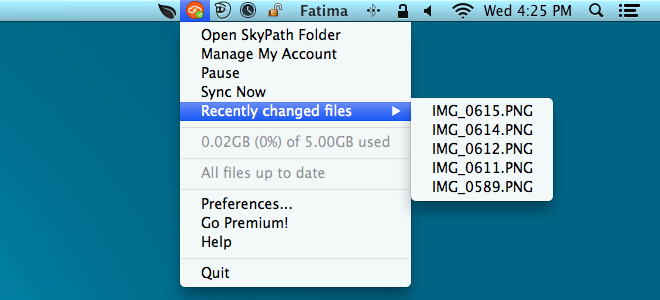
Mit der iOS-App können Sie ausgewählte Dateien aus Ihrer Kamerarolle hochladen oder Ihre gesamte Bildbibliothek mit Ihrem ImageShack-Konto synchronisieren. Mit SkyPath auf Ihrem Mobilgerät erhalten Sie ein kostenloses Upgrade Ihres ImageShare-Kontos auf Premium für ein Jahr. Tippen Sie auf das Pluszeichen, um Bilder zum Hochladen auszuwählen, oder auf das Häkchen, um sie zum Umbenennen oder Verschieben in andere Ordner auszuwählen. Von hier aus können Sie auch nach Dateien in Ihrem SkyPath-Konto suchen.
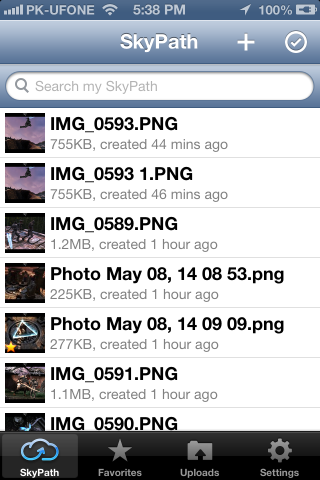
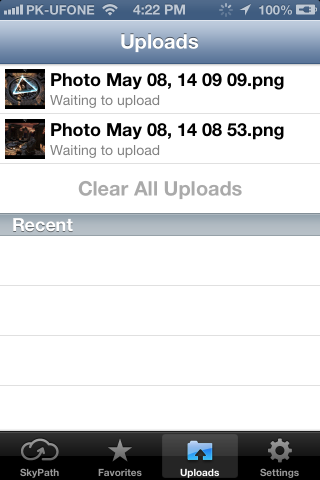
Mit SkyPath können Sie Bilder in anderen Apps wie Dropbox öffnen, ein Bild als Favorit festlegen, es in Ihrer Fotobibliothek speichern, es twittern, per E-Mail versenden oder den Link zum manuellen Teilen oder Posten an einem beliebigen Ort kopieren.

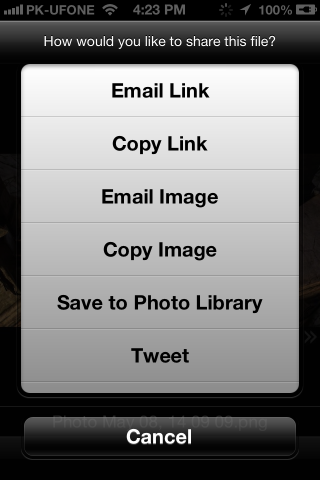
Benutzer, die viele Fotos teilen, oder iOS-Benutzer, die ihren iCloud-Speicherplatz nicht durch die Sicherung ihrer Fotobibliothek dort verbrauchen möchten, können SkyPath und ImageShack mit ähnlichem Effekt verwenden. Die Apps benötigen eine Weile, um Bilder zu synchronisieren, wenn Sie viele davon haben. Seien Sie also geduldig.
Laden Sie SkyPath für Mac und Windows herunter
Installieren Sie SkyPath für Android
Installieren Sie SkyPath für iOS
Update: SkyPath ist jetzt auch für Windows Phone verfügbar. Wir haben unten einen Link zur Windows Phone Store-Seite hinzugefügt.
Installieren Sie SkyPath für Windows Phone